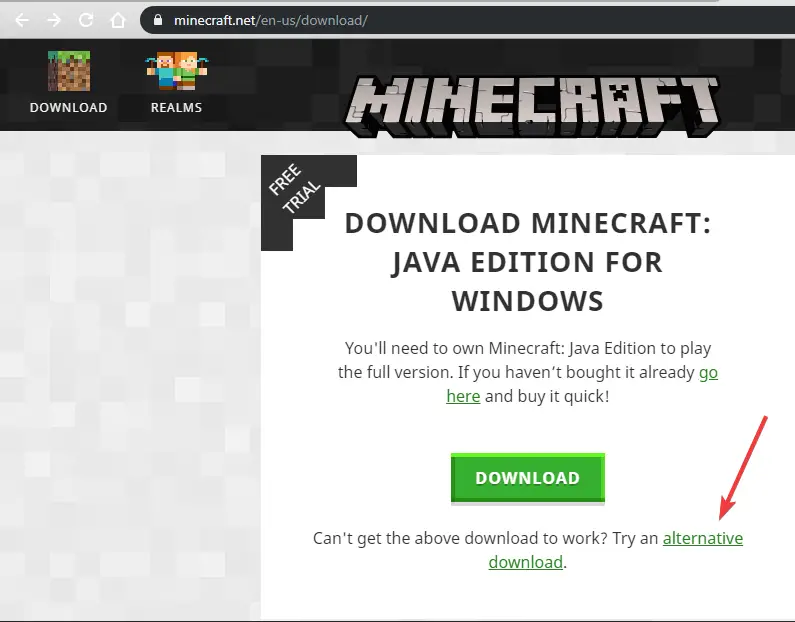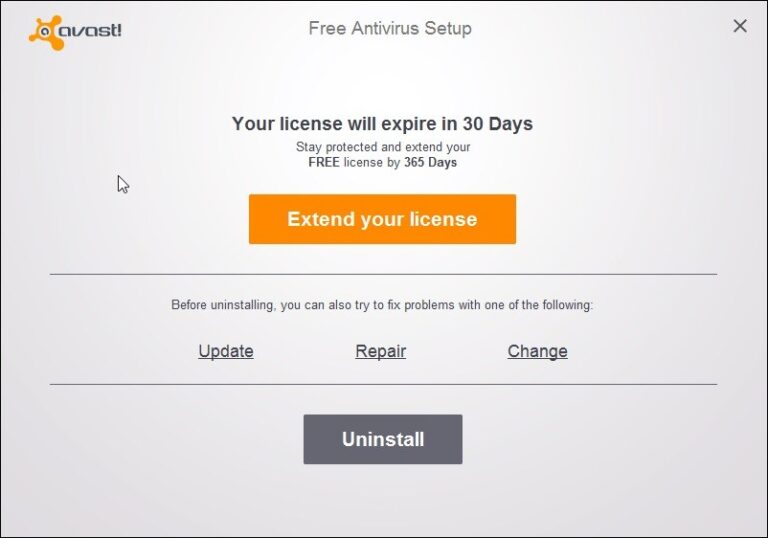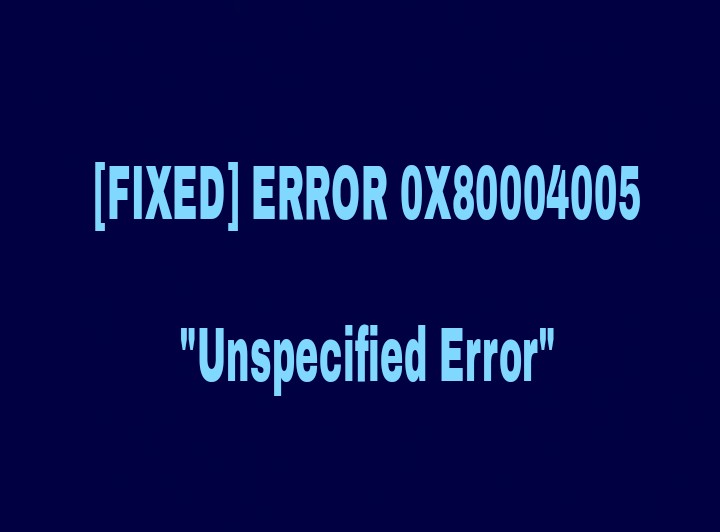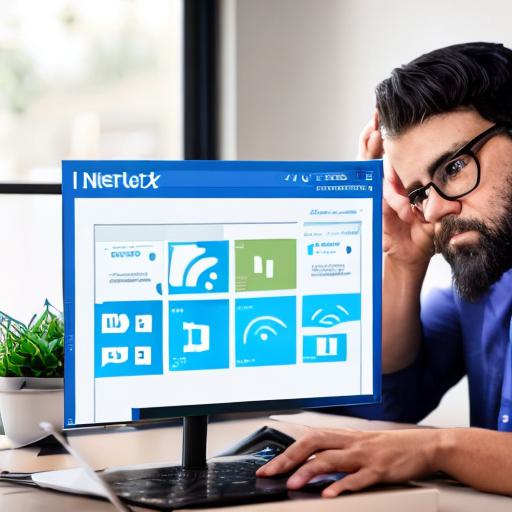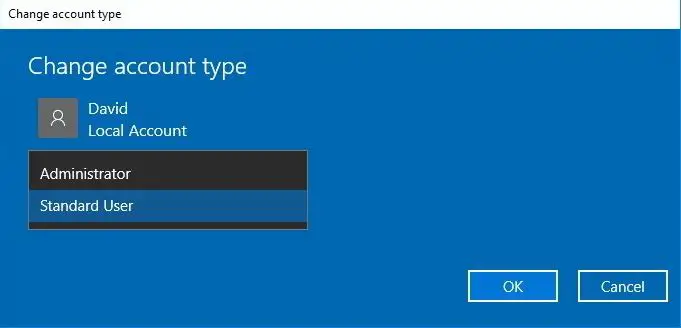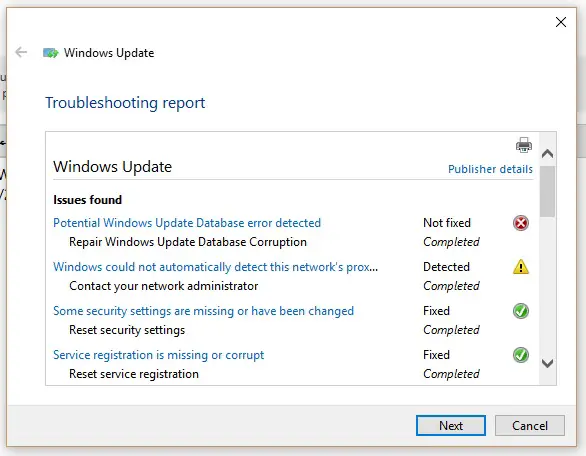如何修復無法更新Minecraft本機啟動器
Minecraft是遊戲玩家中最受歡迎的遊戲之一。它是一個開放世界的遊戲,設置在動態生成的地圖平台上。遊戲不斷更新,因此遇到錯誤是一個常見的問題。這樣的常見錯誤之一是無法更新Minecraft本機啟動器錯誤。
玩家抱怨遇到錯誤時無法更新或玩遊戲。該錯誤顯示無法在遊戲開始之前更新Minecraft本機啟動器。
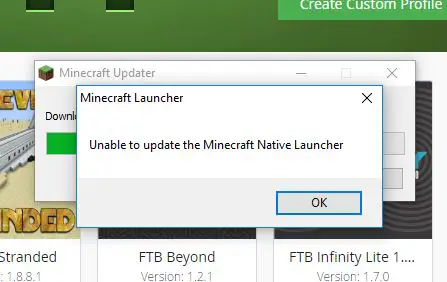
什麼是無法更新Minecraft本機啟動器錯誤的?
由於Minecraft會定期更新,因此啟動器可能會帶有一些錯誤,這會阻止其更新新版本。這可能是由於在一月份實施的啟動器更新引起的。
最近,許多玩家都遇到了此錯誤,這阻止了玩家更新遊戲和玩遊戲。但是,在本文中,我將向您展示一些有關如何修復該錯誤並和平地玩遊戲的方法。
是什麼導致聯合國更新Minecraft本機啟動器錯誤?
由於Minecraft和Windows 10的不斷更新,不可避免地會出現一些錯誤。原因可能是由於在一月份實施了啟動器更新,或者Windows 10 PC中的防病毒軟件阻止了下載。
注意: 有時,防病毒軟件是造成此錯誤的主要原因,因為它阻止了啟動器的Internet訪問。
或者
如果您的互聯網連接速度很慢,啟動器將無法下載更新。
如何修復無法更新Minecraft本機啟動器錯誤?
在這裡,我將向您展示如何通過必要的步驟修復PC上無法更新Minecraft Native Launcher的錯誤。
注意:由於遊戲會定期更新,因此您的Windows 10也應該是最新的。因此,在嘗試所有這些方法之前,請更新Windows 10以獲取最佳結果。
以下是有關如何更新Windows 10-
(如果您確定您的Windows已更新,請跳轉到下面提供的方法來修復該錯誤)
- 按鍵盤上的Windows鍵,然後單擊“設置”選項
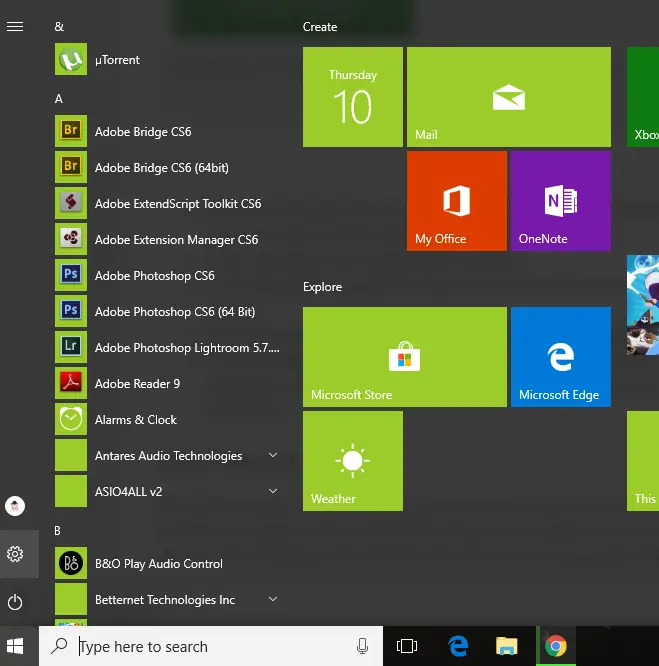
- 然後轉到“更新和安全性”選項。
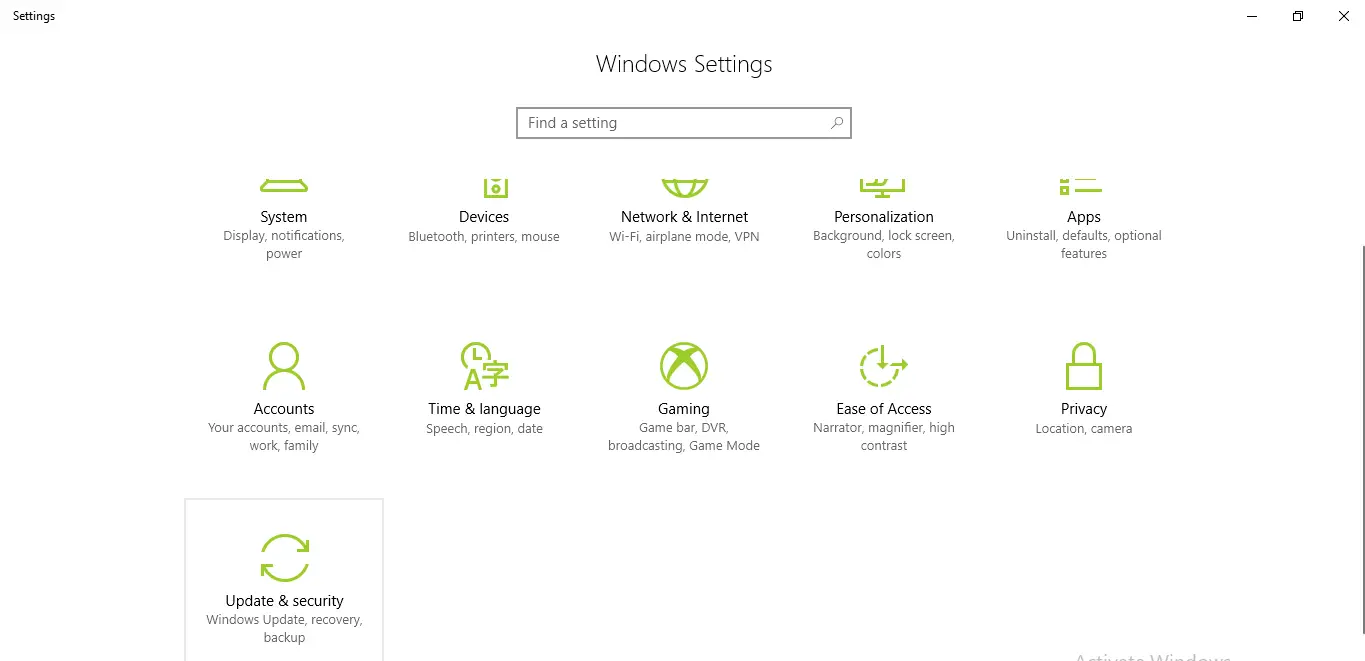
- 在Windows更新選項卡中,檢查Windows更新是否可用於您的設備。如果是,請單擊更新。
- 更新完成後,單擊安裝更新。
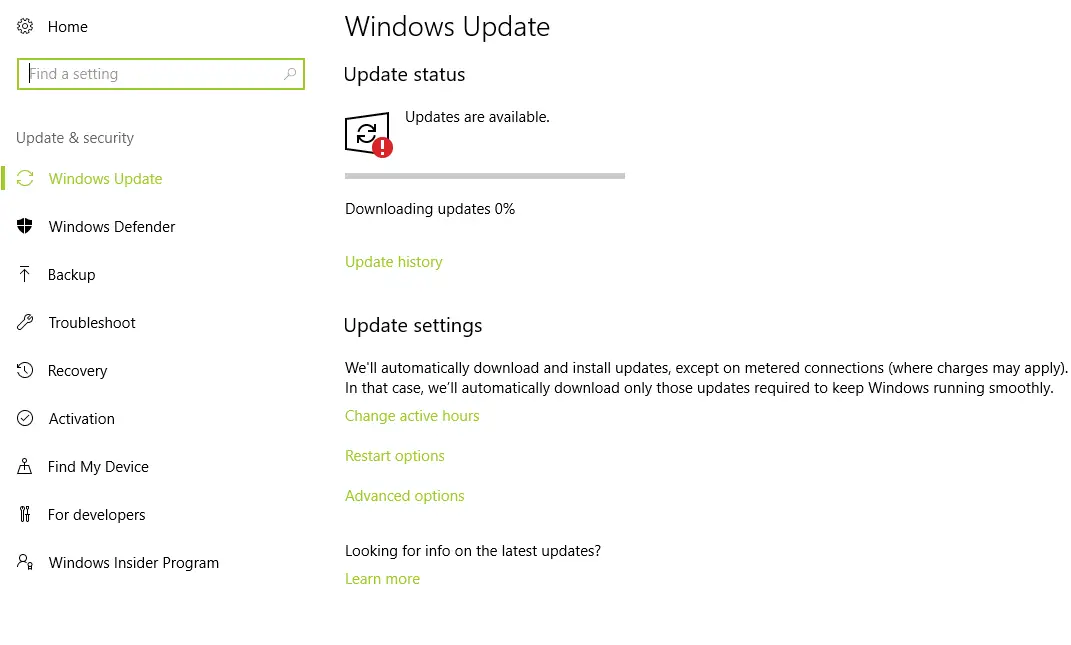
- 安裝後,建議您重新啟動PC並使更新生效。
注意:重新啟動之前,請確保已關閉所有應用程序並保存了所有數據。
Windows更新之後,請按照以下步驟修復錯誤。
1.在Windows 10中修復Minecraft
有時,由於某些損壞或損壞的文件,應用程序顯示錯誤。隨著時間的流逝,文件損壞非常普遍。但是,Windows程序列表中有一個選項,可讓您修復文件損壞的應用程序。因此,請按照以下步驟修復錯誤並玩遊戲。
- 按Windows + R
- 鍵入appwiz.cpl
- 從應用程序列表中 找到Minecraft Launcher,然後右鍵單擊它。
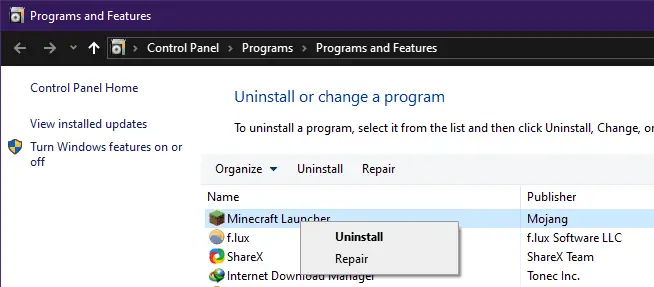
- 報修
讓系統修復它,然後嘗試啟動遊戲。
2.禁用活動的防病毒軟件
- 嘗試禁用Windows 10 PC的防病毒功能,然後啟動遊戲。這可能會解決問題,因為有時防病毒軟件會阻止更新。
- 打開您的PC上正在運行的防病毒軟件。
- 關閉防病毒軟件上的“實時防護”選項。
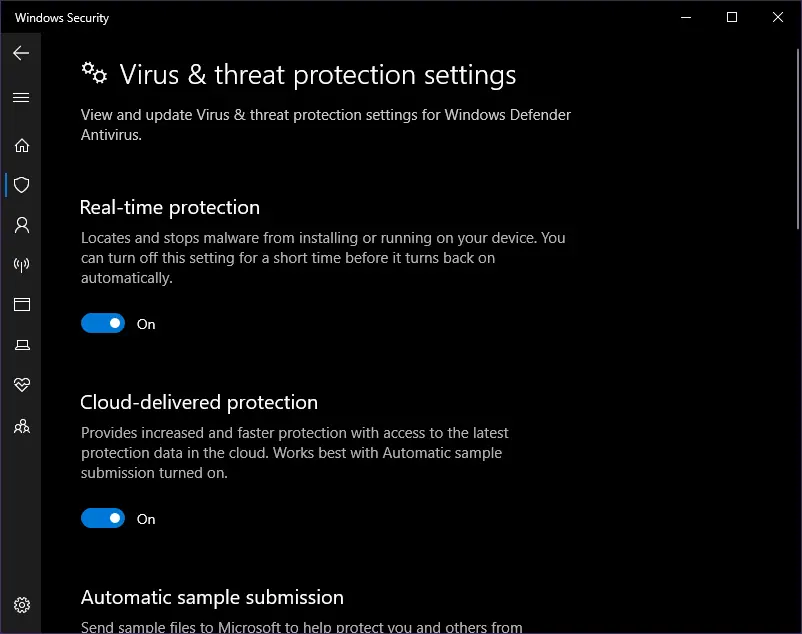
注意:此方法很危險,因為一旦禁用該選項,您就容易受到病毒攻擊。
或者
將PC上運行的防病毒軟件列入Minecraft的白名單。
3.從外部鏈接下載Minecraft的新副本
從外部鏈接下載新副本可能會修復該錯誤,因為啟動器無法更新遊戲的新版本。這解決了許多用戶的問題。如果您的互聯網連接速度慢或較弱,啟動器將無法更新,因此從外部鏈接下載將更好。
- 單擊https://www.minecraft.net轉到Minecraft網站。
- 下載遊戲並檢查它是否有效。
- 如果沒有,請按“嘗試備用下載”選項,該選項位於“下載”按鈕下方。
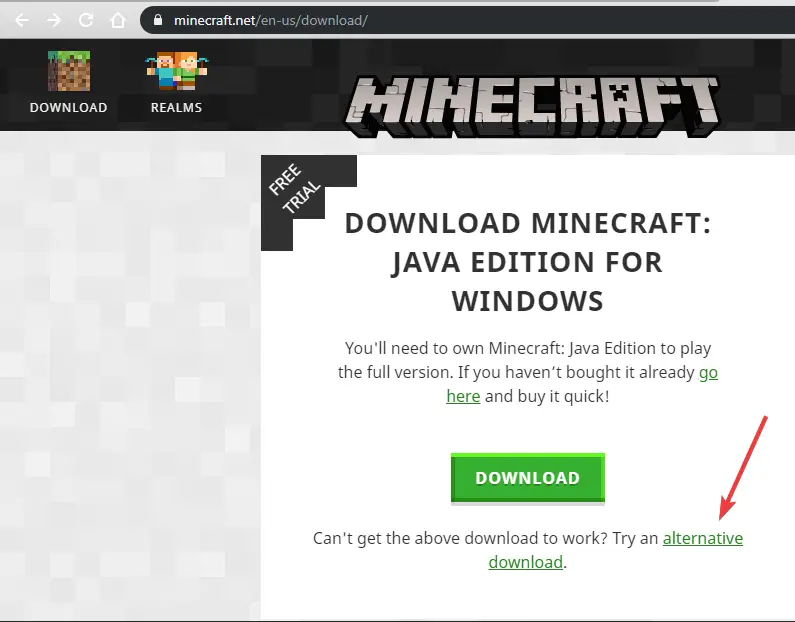
- 下載並運行文件。
這將解決啟動器的問題。
4.從計算機中刪除舊的Minecraft文件。
- 通過按Windows + E打開文件資源管理器。
- 在地址欄中 鍵入%AppData%,然後按Enter。
- 查找Minecraft並刪除文件夾。
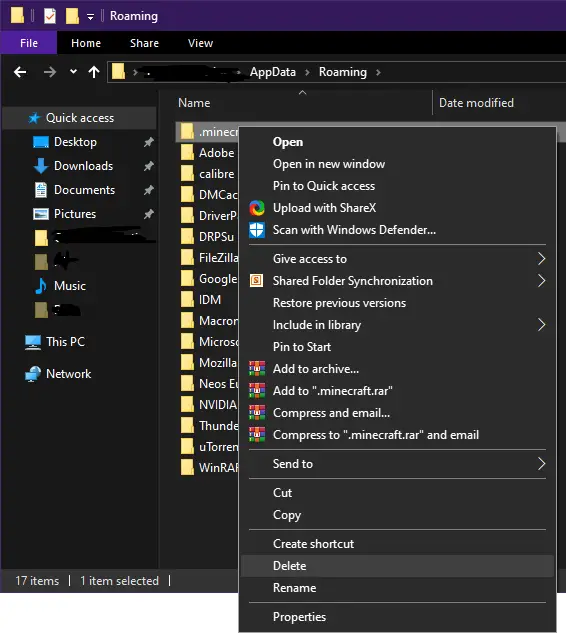
- 立即啟動遊戲,並檢查遊戲是否開始。
- 刪除應用程序數據將迫使遊戲更新到新版本。
5.解決兼容性問題
- 單擊任務欄上的搜索選項,然後鍵入“運行程序”。
- 單擊“運行為Windows的早期版本製作的程序”。
- 按下一步,然後選擇要進行故障排除的應用程序。
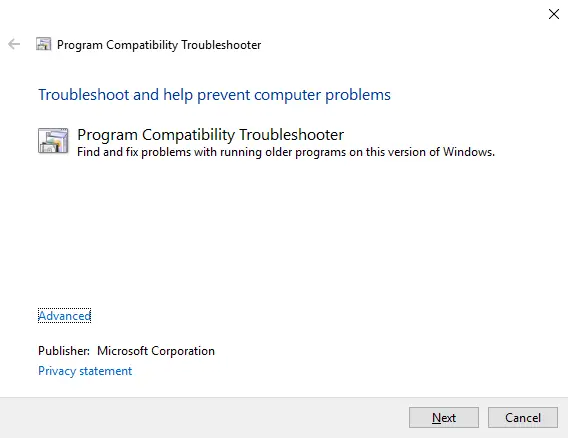
- 選擇故障排除選項:使用建議的兼容性設置或自己選擇兼容性設置。
此方法將解決問題,因為它將解決錯誤,並讓您知道問題是否已解決。
結論
這些是修復無法更新Minecraft Native啟動器錯誤的最佳方法。我希望您能夠清楚地理解並執行修復該錯誤的步驟。